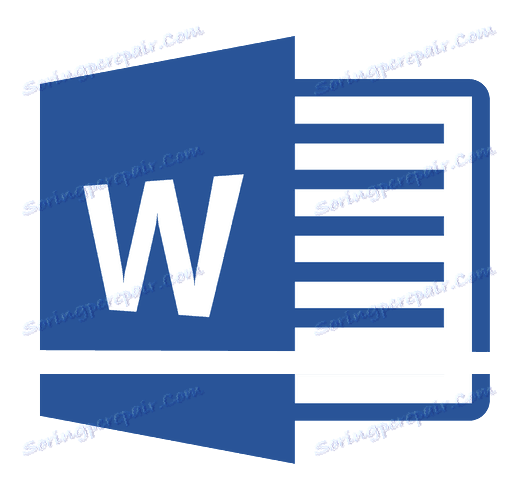Промењемо размак између линија у МС Ворд документу
Проред размака у Мицрософт Ворду одређује растојање између линија текста у документу. Интервал такође постоји или може бити између пасуса, у ком случају одређује величину празног простора пре и после ње.
У Ворду, по подразумеваној вредности, постоји одређени размак између линија, чија величина може бити различита у различитим верзијама програма. Тако, на пример, у програму Мицрософт Ворд 2003 ова вредност је 1.0, ау новијим верзијама већ је 1.15. Иста интервална икона може се наћи на картици "Почетна" у групи "Параграф" - једноставно означава нумеричке податке, али потврдни знак није инсталиран у близини било које од њих. О томе како повећати или смањити раздаљину између линија у Ворду и биће размотрено у наставку.
Садржај
Како могу да променим размак између линија у Ворду у постојећем документу?
Зашто почнемо са тачно како промијенити интервал у постојећем документу? Чињеница је да у празном документу, у којем још ниједна линија текста није написана, можете једноставно подесити жељене или неопходне параметре и почети са радом - интервал ће бити подешен тачно онако како сте је поставили у поставкама програма.
Да бисте променили размак између линија у целом документу, најлакше је помоћу експресних стилова, у којима је већ постављен потребан интервал, различит за сваки стил, али више о томе касније. У случају да треба да промените интервал у одређеном делу документа - одаберите део текста и промените вредности индентације онима који су вам потребни.
1. Изаберите цео текст или потребан фрагмент (користите комбинацију тастера "Цтрл + А" или дугме "Изабери" који се налази у групи "Измени" ( Хоме таб )).
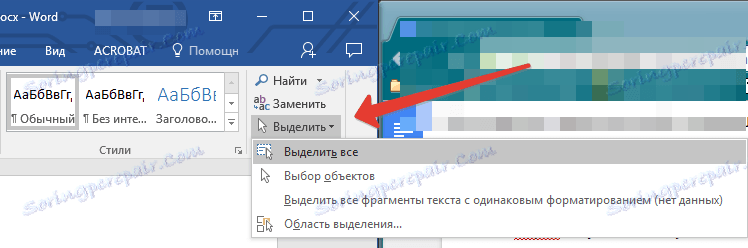
2. Притисните дугме "Интервал" , који се налази у групи "Параграф" , на картици "Почетна" .
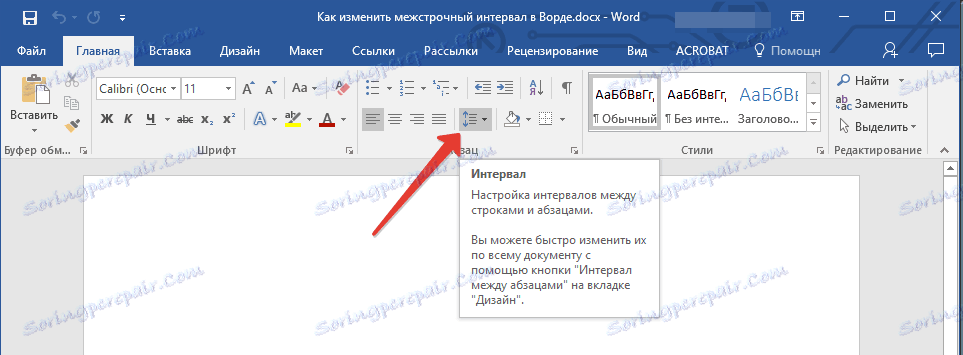
3. Изаберите одговарајућу опцију у искачућем менију.

4. Ако ниједна од предложених опција не одговара вам, одаберите "Остале варијанте размака линија" .

5. У прозору који се појављује (картица "Индентс анд Спацинг" ), подесите потребне параметре. У прозору "Примјери" видите како се приказ текста у документу мијења у складу са вриједностима које сте унели.
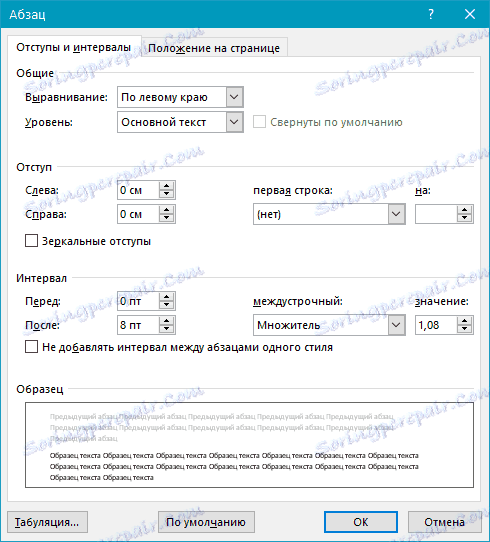
6. Кликните на дугме "ОК" да бисте применили промене у тексту или његовом фрагменту.
Напомена: у прозору размака линија можете да промените нумеричке вредности на подразумеване кораке или ручно унесите оне који су вам потребни.
Како промијенити интервал пре и после параграфа у тексту?
Понекад у документу је неопходно поставити конкретне индентације не само између редова у параграфима, већ и између самих параграфа, пре или послије тога, чинећи поделу видљивијом. Овде је неопходно дјеловати на исти начин.

1. Изаберите све текст или жељени фрагмент.

2. Кликните на дугме "Интервал" који се налази на картици "Почетна" .

3. Изаберите једну од две опције на дну проширеног менија "Додавање интервала пре параграфа" или "Додавање интервала после пасуса" . Такође можете изабрати обе опције подешавањем оба индента.
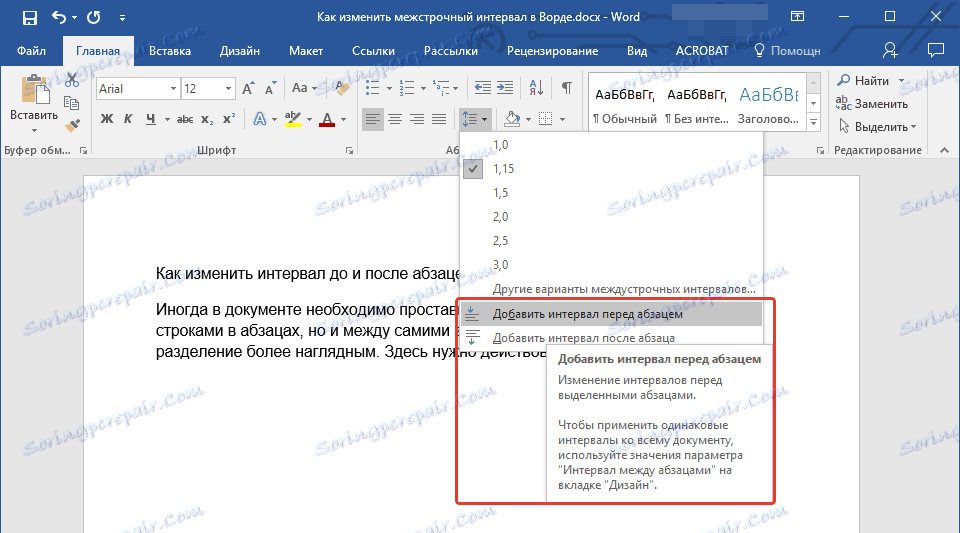
4. Можете подесити прецизније поставке за интервале пре и / или после параграфа у прозору "Друге варијације линијских интервала" који се налази у менију дугмета "Интервал" . Тамо можете такође уклонити замјену између параграфа истог стила, што је можда јасно у неким документима.
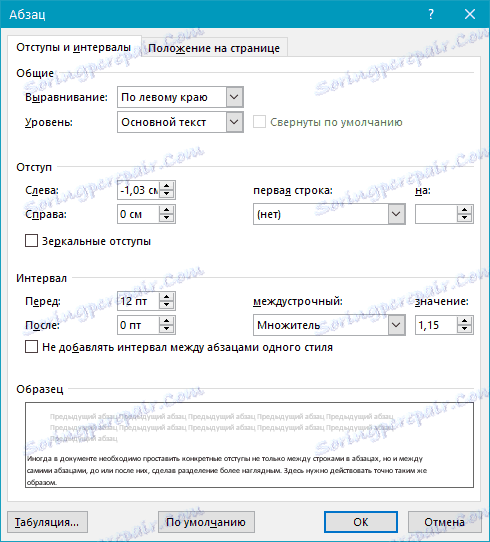
5. Промене које сте направили одмах се приказују у документу.

Како могу да променим размак између линија користећи Екпресс Стилес?
Методи за промену горе наведених интервенција примењују се на цео текст или на изабране фрагменте, односно између сваке линије и / или пасуса текста, подешено је исте удаљености које је изабрао или одредио корисник. Али како да будете у случају када вам треба оно што се зове један приступ да бисте поделили редове, параграфе и наслове са поднасловима?
Мало је вјероватно да ће неко желети да ручно подеси интервал за сваку појединачну титулу, титл и пасус, посебно ако их има пуно у тексту. У овом случају, "Екпресс Стилес" доступни у Ворду ће помоћи. О томе како их користити за промјену интервала, и о томе ћемо размотрити у наставку.
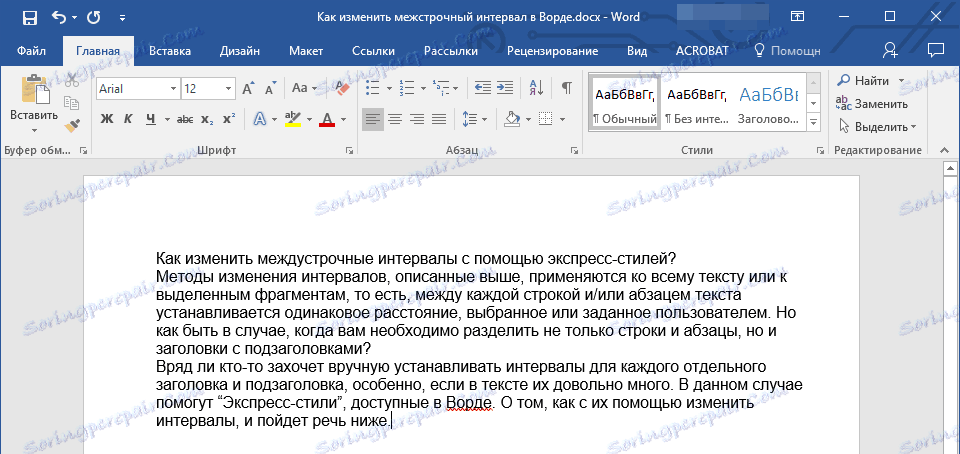
1. Изаберите све текст у документу или фрагмент чији интервал желите да промените.
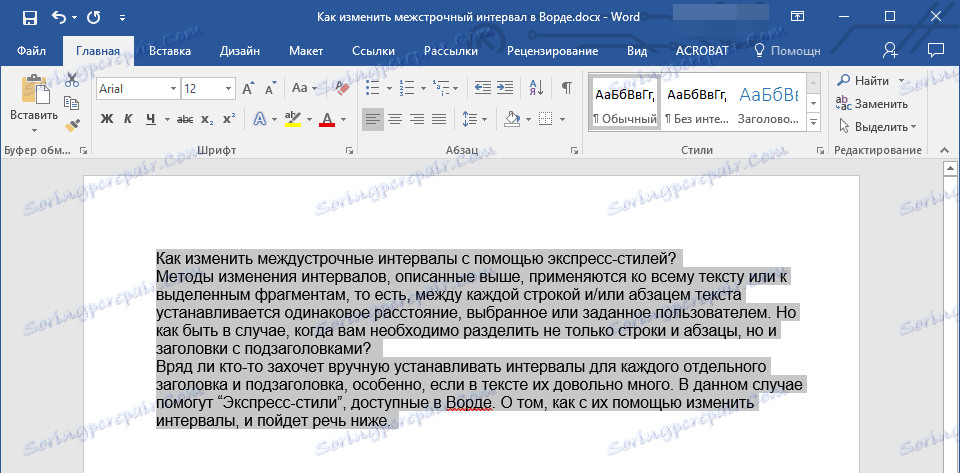
2. На картици "Почетна" у групи "Стилес" отворите дијалог кликом на мали тастер у доњем десном углу групе.
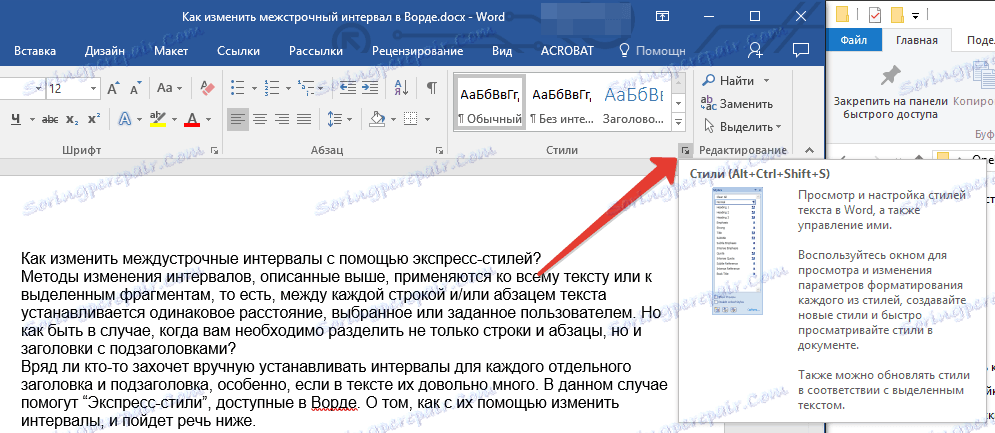
3. У прозору који се појави, изаберите одговарајући стил (такође можете променити стилове директно у групи тако што ћете надвишати над њима користећи клик да бисте потврдили избор). Кликом на стил овог коња, видећете како се текст мења.
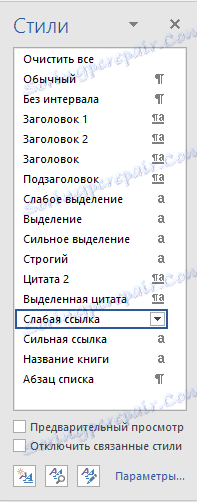
4. Након што изаберете одговарајући стил, затворите дијалошки оквир.
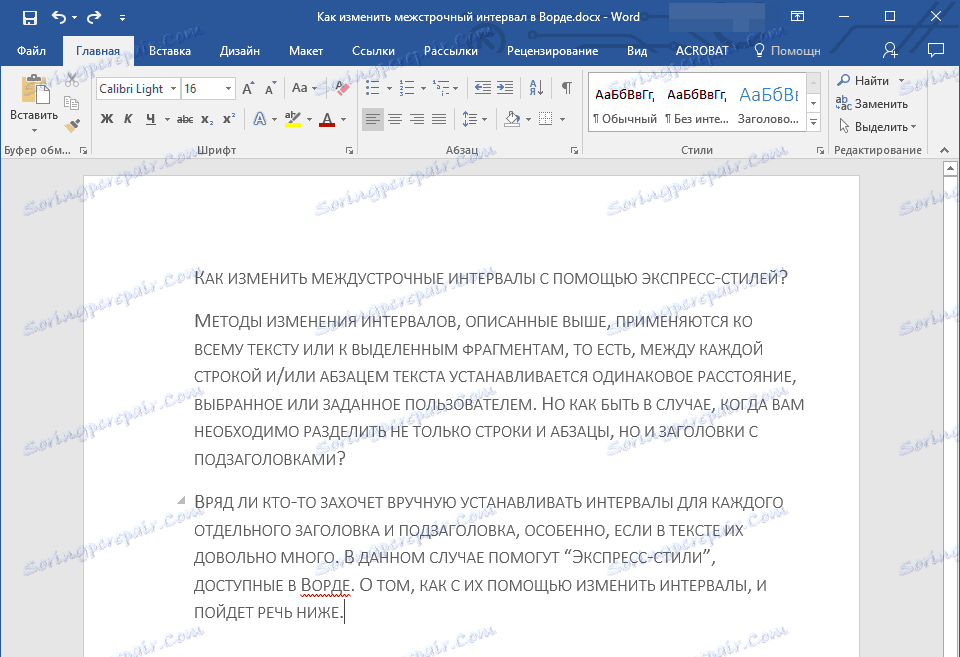
Напомена: Промена интервала коришћењем експресних стилова је ефикасно решење чак иу случајевима када не знате који интервал вам је потребан. Стога можете одмах видети промене направљене овим или оним стилом.
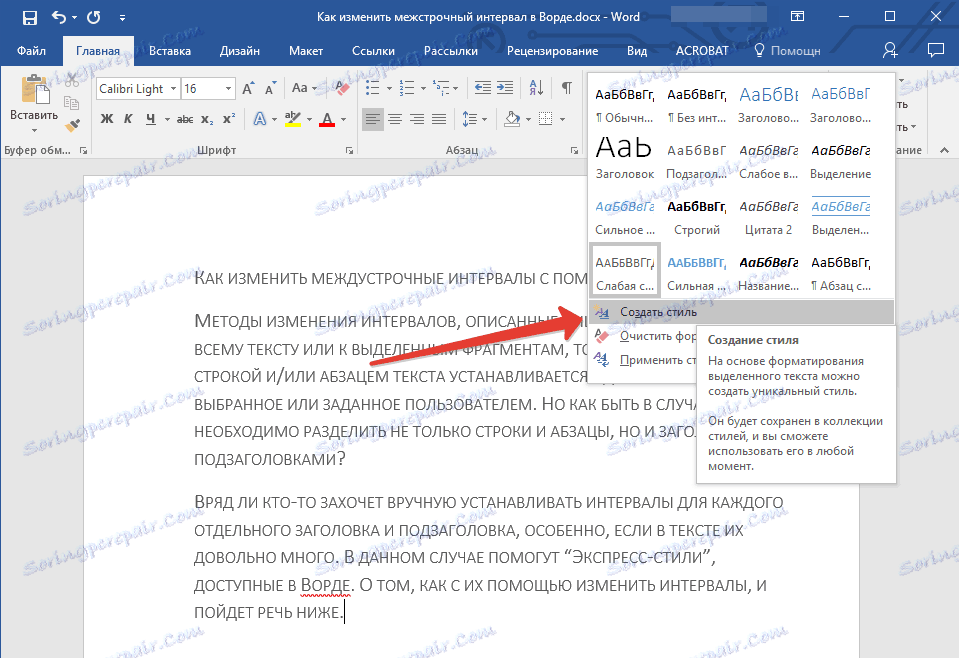
Савет: Да би текст био привлачнији визуелно и једноставно визуелно, користите различите стилове за наслове и поднаслове, као и текст тела. Такође, можете креирати свој стил, а затим га сачувати и користити као шаблон. Да бисте то урадили, отворите групу "Креирај стил" у групи "Стилес" и изаберите "Едит" у прозору који се појављује.
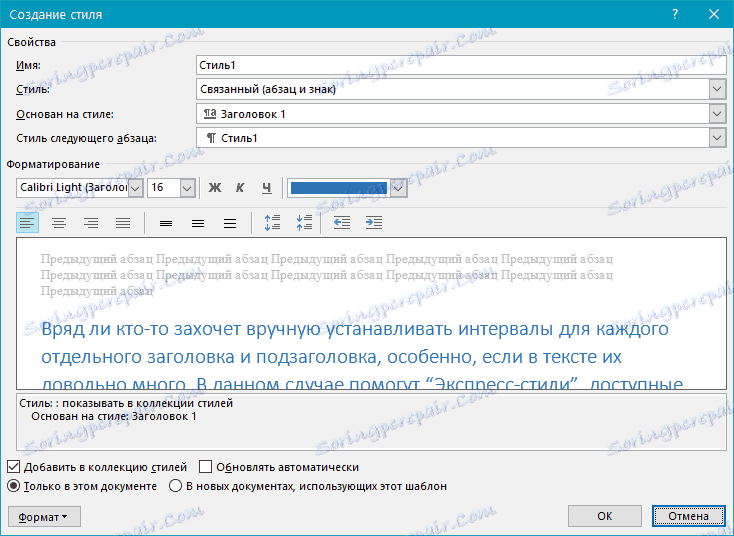
То је све, сада знате како направити појединачни, један и пол, дупли или било који други интервал у програму Ворд 2007 - 2016, као иу старијим верзијама овог програма. Сада ће ваши текстуални документи изгледати визуелно и привлачније.